Cara Menambah Pemacu pada Windows
Pernah mahu menambah pemacu anda sendiri ke senarai pemacu prapasang dalam Microsoft Windows. Anda boleh melakukannya dengan mudah dengan langkah-langkah ini.
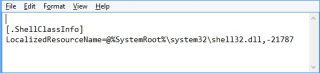
Walaupun sangat popular, platform Windows pasti mempunyai bahagian yang saksama gangguan.
Pernahkah anda mendapat Notepad bernama desktop.ini dengan
'[.ShellClassInfo] [email protected]%SystemRoot%/System32/Shell32.dll,-21787'
sebaik sahaja anda memulakan komputer anda ? Adakah anda tahu apa itu? Mengapa ia berlaku? Saya telah menangani isu ini sejak minggu lepas dan percayalah ia menjengkelkan saya hingga ke inti. Nah, jika anda pernah menghadapi perkara yang sama, maka anda boleh memahami perasaan itu.
Untuk menjawab semua soalan anda dan mengetahui cara untuk menghilangkan pad nota yang menjengkelkan ini muncul pada skrin anda setiap kali anda menghidupkan PC anda, baca terus!
Nah, tingkah laku ini mungkin disebabkan oleh beberapa perkara seperti:
Fail Desktop.ini wujud dalam satu atau lebih folder, biasanya dipasang dalam pemacu dengan Windows padanya, anda boleh mencari folder ini:
Sebaik sahaja anda mencari fail Desktop.ini, bukanya dalam Notepad
Anda akan melihat Jadi, sekarang anda tahu mengapa anda mendapat perkara Notepad yang aneh itu dibuka pada skrin. Sekarang, mari kita tahu bagaimana untuk menghilangkannya.[.ShellClassInfo] [email protected]%SystemRoot%\system32\shell32.dll,-21787.

Cari & Padam Fail Desktop.ini
Untuk mencari fail desktop.ini dalam komputer anda dan memadamkannya, ikut langkah berikut:

Setelah ditemui, semak sama ada fail mengandungi “[.ShellClassInfo] [email protected]%SystemRoot%\system32\shell32.dll,-21787”
Jika fail ini mengandungi baris, klik kanan pada fail, kemudian klik Padam untuk mengalih keluar kesemuanya. Klik Ya untuk mengesahkan tindakan. Jika anda telah memadamkan semua fail desktop.ini, kemudian mulakan semula komputer anda. Sebaik sahaja sistem anda muncul, semak pad nota dengan garis pelik.
Petua Pengarang: Anda mesti mempunyai alat perlindungan pada komputer anda, supaya bila-bila masa apa-apa yang hanyir muncul, anda boleh dimaklumkan. Salah satu penyelesaian keselamatan terbaik Advanced System Protector boleh mengendalikan semua perkara buruk untuk anda. Ia mengawasi PC anda, mengesan dan memadam jika sebarang ancaman ditemui, memastikan anda sentiasa selamat.
Kaedah 2: Langkah untuk Melumpuhkan Item Permulaan
Untuk melumpuhkan item Permulaan, ikut langkah berikut:
Mulakan semula komputer anda untuk mengesahkan masalah telah diselesaikan. Jadi, dengan cara ini, isu pad nota bernama fail desktop.ini berkata
“[.ShellClassInfo] [email protected]%SystemRoot%\system32\shell32.dll,-21787” datang diselesaikan. Cuba kaedah ini, dan beritahu kami yang mana yang berkesan untuk anda di bahagian komen di bawah. Untuk lebih banyak kemas kini teknologi, teruskan melawati tapak web WeTheGeek .
Pernah mahu menambah pemacu anda sendiri ke senarai pemacu prapasang dalam Microsoft Windows. Anda boleh melakukannya dengan mudah dengan langkah-langkah ini.
Stable Diffusion telah meletup ke tempat kejadian, memikat artis, pengaturcara, dan sesiapa sahaja yang mempunyai percikan kreativiti. AI teks-ke-imej sumber terbuka ini
Salah satu ciri paling berguna Windows 11 ialah keupayaan untuk berkongsi folder dan fail dengan pengguna lain pada rangkaian yang sama. Dengan menyediakan perkongsian folder
Blog ini akan membantu pembaca membetulkan Ralat "Mengekstrak Fail Ke Lokasi Sementara" 1152 Dalam Windows 11/10 untuk meningkatkan kestabilan sistem secara keseluruhan
Ingin menukar dokumen PDF anda kepada PPT yang menarik tetapi tidak tahu bagaimana ia boleh dilakukan? Anda telah terjumpa maklumat yang betul. Berikut adalah cara untuk melakukannya.
Kunci dinamik ialah ciri tersembunyi yang tersedia dalam Windows 10. Kunci ini berfungsi melalui perkhidmatan Bluetooth. Ramai daripada kita tidak mengetahui tentang ciri baharu Windows 10 ini. Jadi, dalam artikel ini, kami telah menunjukkan kepada anda cara anda boleh mendayakan ciri ini pada PC anda dan cara menggunakannya.
Blog ini akan membantu pengguna membetulkan isu Recycle Bin Greyed Out pada PC Windows 11 mereka dengan kaedah yang disyorkan pakar.
Blog ini akan membantu pembaca dengan semua kaedah penting untuk membetulkan Isu Miniport Xvdd SCSI Dalam Windows 10/11.
Blog ini memberi tumpuan kepada kaedah penyelesaian masalah untuk membetulkan mesej ralat Windows Cannot Connect to the Printer pada Windows PC.
Artikel ini memfokuskan pada semua resolusi tentang cara membetulkan ralat "pelaksanaan kod tidak dapat diteruskan kerana vcruntime140 DLL hilang" pada Windows PC.








